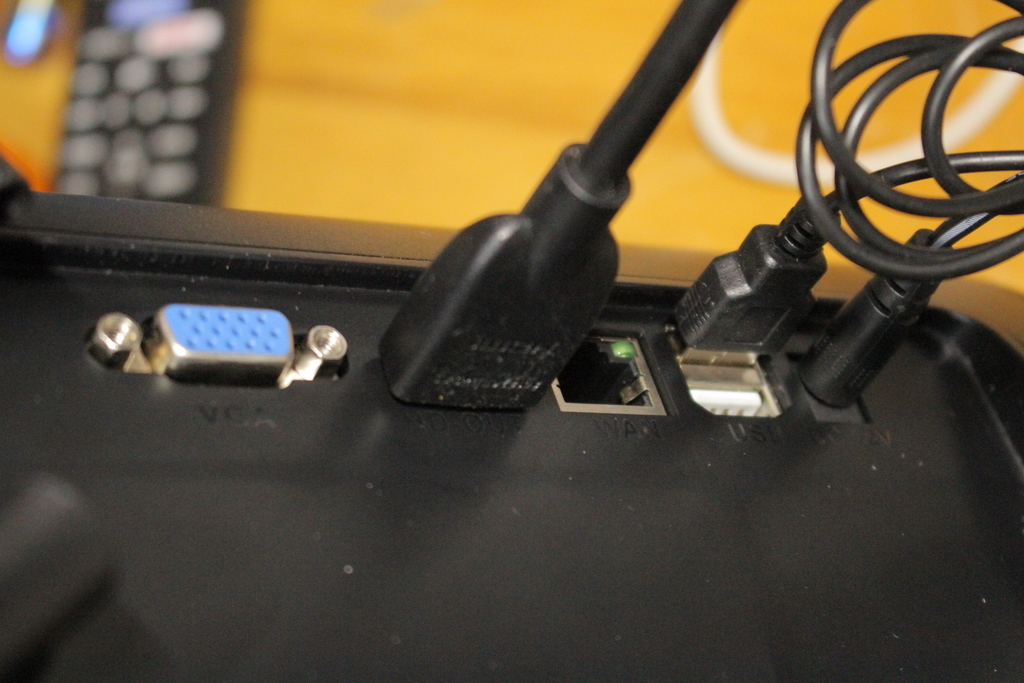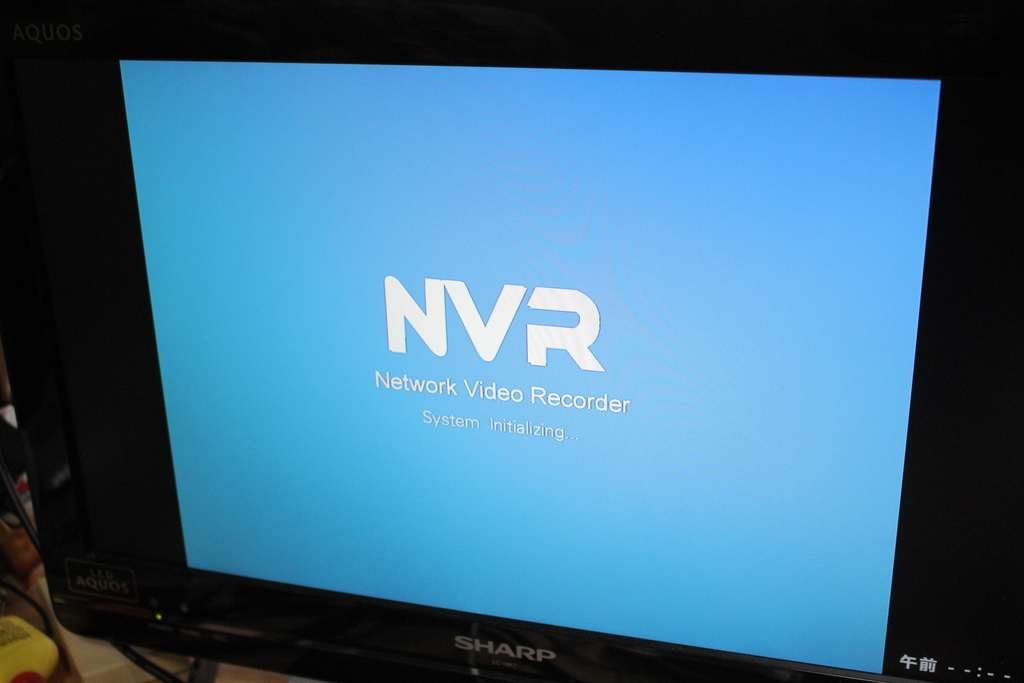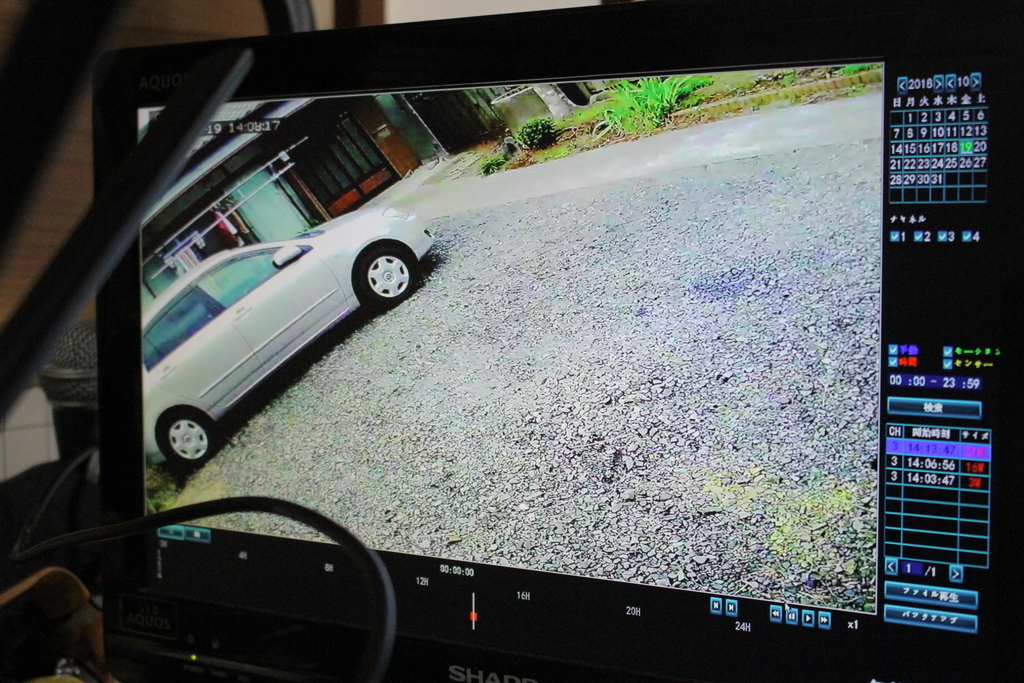こんにちは。
こんにちは。
もう発電機を送ることは無いと思うのですが、備忘録として残しておきます。
まず結論からお書きしますが、ヤマト運輸(というか基本的にどこでも)で発電機を発送することは出来ません。
ネットの海には「燃料とオイルを抜けば大丈夫」と書いてあるところも散見されますがヤマトに限って言えばNGです。発送出来るとしたら引き受けた営業所の人間がポンコツです。何かの拍子に燃えると物流網に多大な影響を与えますので発電機を発送することは絶対にやめましょう。
さてこのような記事を書くに至った経緯はこのようなものです。
先日、修理をお願いされた発電機を持ち主に返送するためにヤマト運輸を使って返送しようとしたところ...その時は受け付けてくれたのですが1時間ほど経ってから引受元の営業所から電話で
「発電機はお預かり出来ません」
と電話がかかってきました。
エンジンオイルも燃料(今回発送したのはカセットボンベで動くタイプのものですが、当然ガスボンベは抜いていますし、レギュレータから何から全分解して、動作確認後にもう一度バラしているので配管内のガスは抜けている)も抜いた状態なのに、です。
担当営業所とコールセンター、当日中に折り返してくれた支店の偉い人との会話はこちら
私「発電機は発送出来るのですか?」
→引受営業所のおばちゃん「出来ないです」
→コールセンター「営業所によります」(大嘘)
私「では発電機を送れる営業所を教えてください」
→コールセンター「コールセンターなので分かりません」
私「私も分からないのであなたに聞いているのですが?分からないのに答えたのですか?」
→コールセンター「えーっと...多分エンジンオイルを抜けば送れます・・・」(大嘘)
私「そうですか。例えばリチウム電池は本体に内蔵されていれば発送できますよね?ではなぜオイルは発電機内に入っているとダメなんですか?」
→コールセンター「エンジンオイルは燃えると危ないので・・・」
私「簡単に燃えたらいけないから発電機の中に入っている訳ですし、リチウム電池だって燃えたら危ないと思いますが?」
→コールセンター「・・・」
私(いじわるですが理由は後ほど)「エンジンオイルの発火点は200度以上ですし、抵抗値も高いので静電気程度では発火しない*1のに、それでも燃えた時の話をしますか?」
→コールセンター「...担当から折り返します」
→その後連絡をくれた支店の偉い人
「発電機はオイル燃料等が充填されていない新品未使用品に限り発送ができます。」
これが公式見解です。曰く使用済みの発電機で「オイル、燃料を抜いた」と申告されてもヤマトではそれらが排出されたという確認のしようがないからだそうです。
私「では新品であると申告されたらそれが“本当に”新品でオイルも何も入っていないという確認がヤマトさんは当然出来るのですよね?どうやって確認しているのですか?」
→支店「メーカーの箱に入っているかどうか...です」(え?ザルすぎませんか)
まぁとにかく無理なら無理で別に良いのです。ルールですから従うべきです。
しかしコールセンターであそこまで詰めたのには訳があります。
そもそもヤマトさんがこの発電機を私のところに配達して来たのですが?
しかもエンジンオイルはきっちり入っていたし、おまけにそれがお漏らししちゃっている状態で。
私「お宅が元々配達してきたんだから(しかも2台!)、前回は良くて今回はダメというのはおかしいのでは?」
→支店「本来は配達してはならない荷物なので引受けた営業所とその営業所のドライバーの知識不足です。ちなみにメーカーの箱で梱包・配達されてきましたか?」
私「みかん箱の継ぎ接ぎでしたね」
支店「それはもう完全に引受店の知識不足です。」(すごく謝られましたが、この方にも非は無いのです。)
とにかく、ヤマトで発電機を送るのは基本ダメなようです。
正確には、送れるのは新品未使用のものだけ。しかし担当店やドライバーの知識不足で危険物を発送出来る,メーカーの元箱に入れれば中古でも送っても大丈夫(ダメですが)というのはシステム的によろしく無いです。何より発電機は新品しか送れないということをホームページやら営業所のポスターに明記してくれていないのが不便です。
うーん..発電機の発送って...どこに依頼すれば良いのでしょうね...(私は自分で配達に行きました)
*1:しかしエンジンオイルは条件によってはよく燃えます。例えば気化したりすると危ないです。こんな回答がコールセンターから返ってくるとは最初から思っていませんけどね。